Roztřesené záběry kamery mohou být skvělým doplňkem scén z automobilové honičky nebo jakékoli jiné scény, která se snaží zvýraznit pohyb. Natočení dokonale statického záběru a přidání efektu chvění kamery v postprodukci je pravděpodobně nejlepší způsob, jak zajistit, že nakonec dosáhnete skvělého konečného sestřihu svého videa.
Pokud jste se rozhodli fotografovat ze stativu a hledáte způsob, jak přidat efekt chvění fotoaparátu, jste na správném místě, protože v tomto tutoriálu vám poskytneme všechny informace, které budete k přidání chvění fotoaparátu potřebovat efekt na vaše video.
Pokud hledáte přechody chvění a pro své video, může se vám hodit tento článek:Jak do videí přidat efekt chvění.
Jak vytvořit efekt chvění fotoaparátu pomocí Wondershare Filmora
K vytvoření efektu chvění fotoaparátu nepotřebujete Adobe Premiere Pro ani žádné jiné pokročilé programy pro úpravu videa, protože program jako Wondershare Filmora vám umožní tento úkol provést rychleji.
Wondershare Filmora:Nejlepší nástroj pro efekt chvění fotoaparátu
Provádění všech základních úkonů úpravy videa, jako je ořezávání, stříhání nebo dokonce otáčení videoklipů, je ve Filmoře snadný proces. Wondershare Filmora také poskytuje řadu extrémně užitečných efektů, jako je Green Screen nebo PIP a jeho uživatelé si mohou vybrat z 8 různých efektů chvění fotoaparátu.
Chcete-li do svých videí začít přidávat efekty chvění kamery, musíte si nejprve stáhnout a nainstalovat nejnovější Wondershare Filmora na svůj Mac nebo PC (klikněte na tlačítko stahování výše).
1. Nejprve importujte video
Jakmile úspěšně nainstalujete Filmoru do počítače, měli byste otevřít editor v režimu plné funkce. Klikněte na nabídku Import a vyberte možnost Importovat mediální soubory, abyste přidali své videoklipy na panel médií editoru a poté přetáhněte soubory, které chcete upravit, na časovou osu.
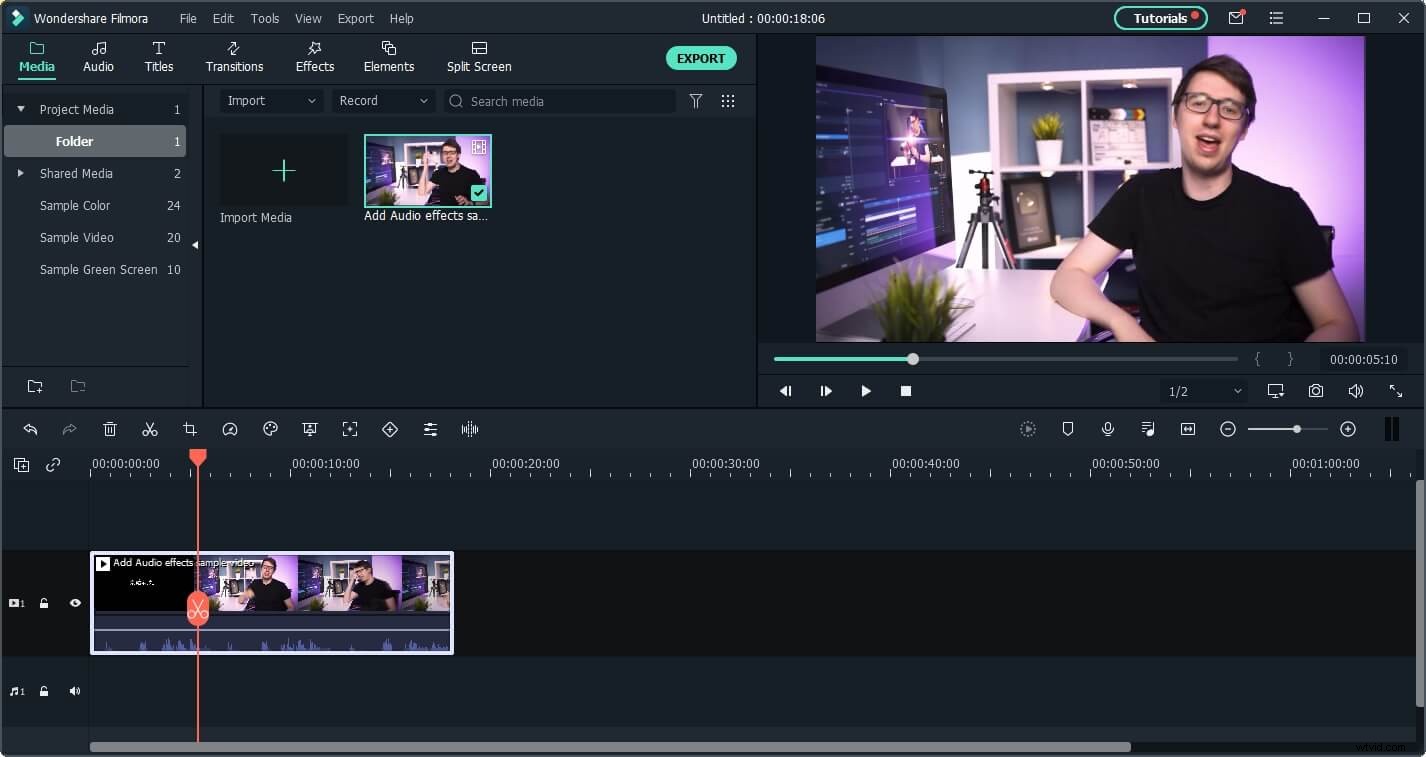
2. Upravit video (volitelné)
Odstraňte všechny části videoklipů, které nechcete zahrnout do konečné verze videa, pomocí nástrojů Vyjmout a Oříznout. Spojením klipů vytvořte hrubý střih vašeho videa. Můžete také přidat názvy, přechody, překryvy nebo hudbu, aby byl projekt, na kterém pracujete, úplnější.
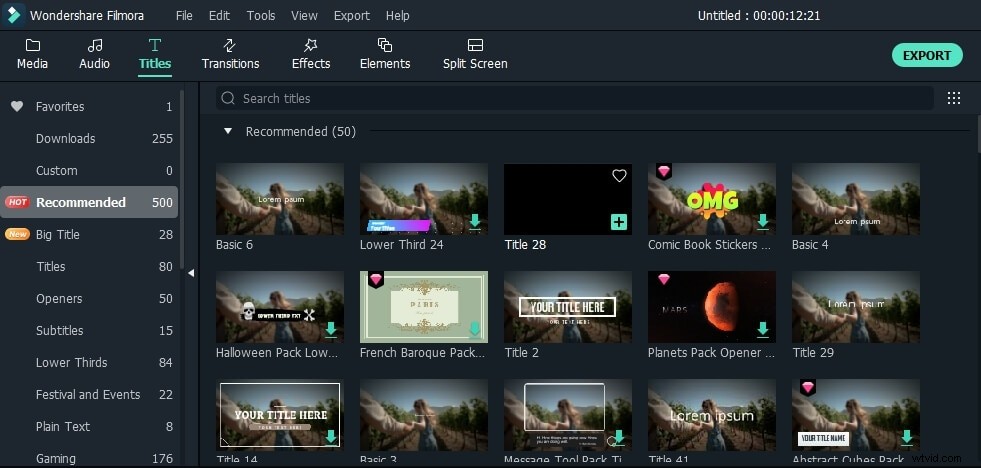
Pokud používáte Filmora V10.5 a novější verze, můžete pomocí vyhledávacího pole najít názvy, přechody nebo prvky zadáním klíčových slov.
3. Přidejte do videa efekty chvění
Použití vizuálních efektů je jedním z posledních kroků každého procesu úpravy videa, takže po dokončení všech ostatních úprav klikněte nejprve na kartu Efekty a poté přejděte do kategorie Filtry, kde uvidíte všechny efekty třesení. v podkategorii Shake.
Poznámka :Chcete-li použít efekty chvění, stáhněte si nejnovější verzi Filmory.
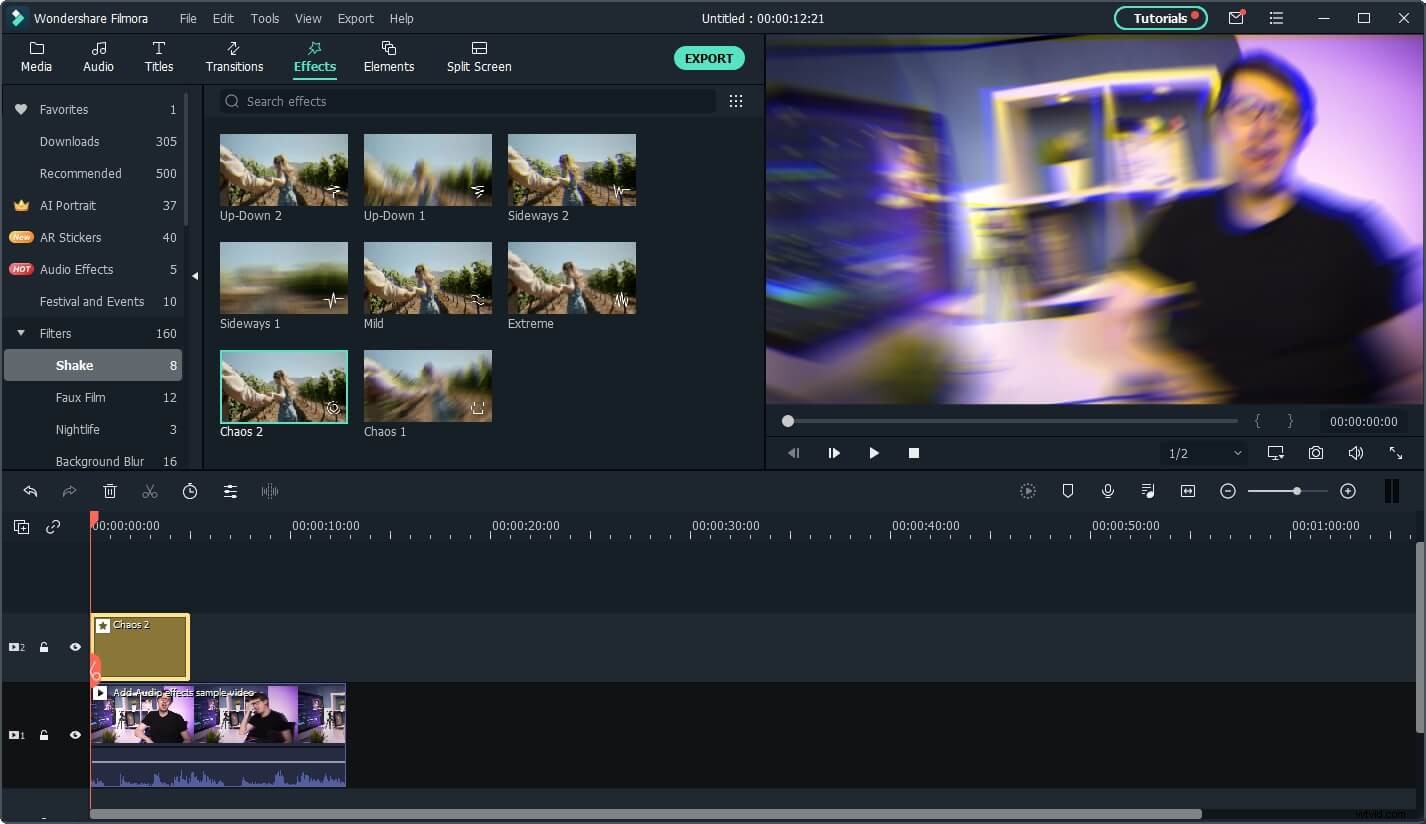
V současné době je na Filmoře k dispozici 8 efektů chvění:
1. 2 efekty třesení nahoru a dolů :svisle zatřeste videem
2. 2 efekty bočního chvění :zatřeste videem vodorovně
3. mírné chvění
4. extrémní otřesy
5. chaos třesení
Dvakrát klikněte na jejich miniaturu a zkontrolujte, jak se třese. Vyberte ten, který chcete přidat do svého videoklipu, a přetáhněte jej nad stopu videa.
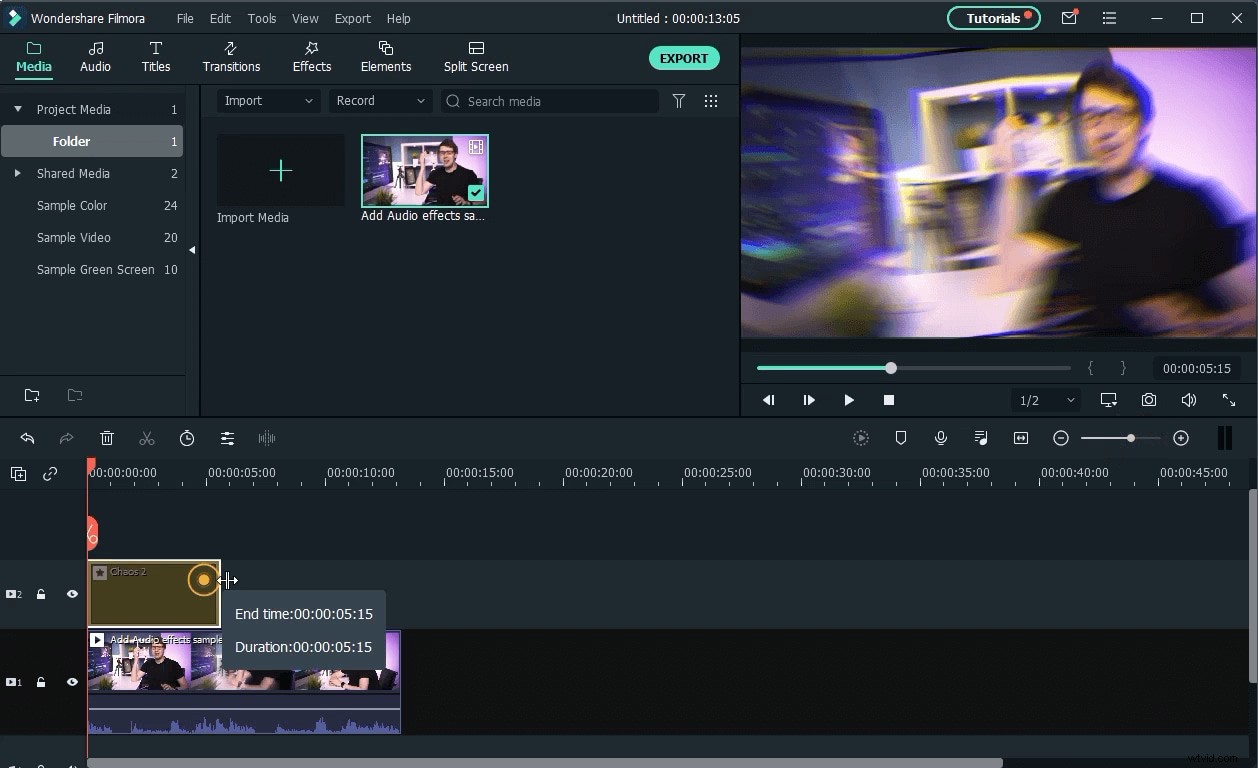
Chcete-li upravit dobu trvání efektu, můžete přetáhnout jeho stranu doleva nebo doprava, a pokud chcete upravit frekvenci nebo intenzitu efektu, dvakrát na něj klikněte a upravte tyto hodnoty pomocí posuvníků a poté klikněte na OK pro uložení změn, které jste provedli.
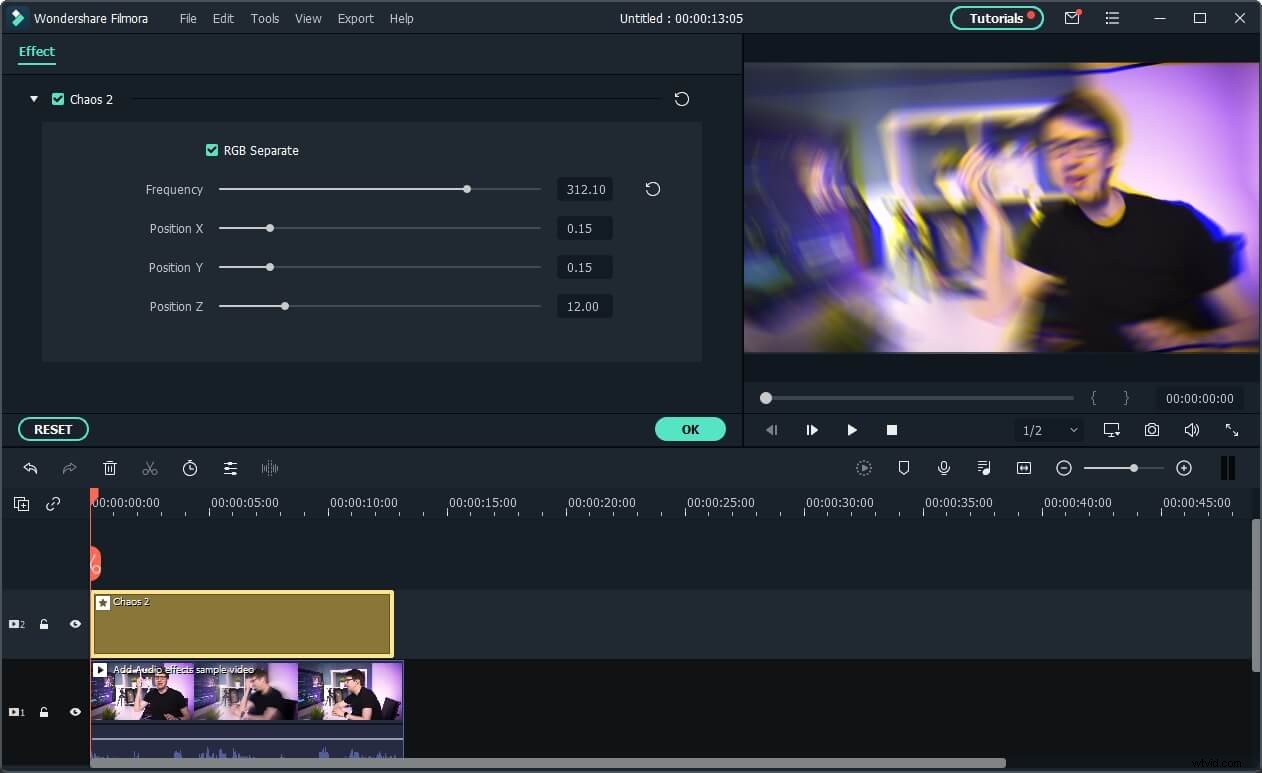
Můžete aktivovat nastavení Image Separate, abyste oddělili barvy, když se obraz chvěl, a řídil rozmazání pohybu, když se obraz pohybuje. Nastavení frekvence a polohy záběru, které vám umožní ovládat, jak rychle a jak extrémní je třesení.
4. Exportovat video
Pokud si myslíte, že je váš projekt dokončen, klikněte na tlačítko Exportovat a vyberte výstupní formát, rozlišení videa a umístění na pevném disku, kam bude videoklip exportován. Své video můžete také exportovat přímo na YouTube nebo Vimeo z Filmora.
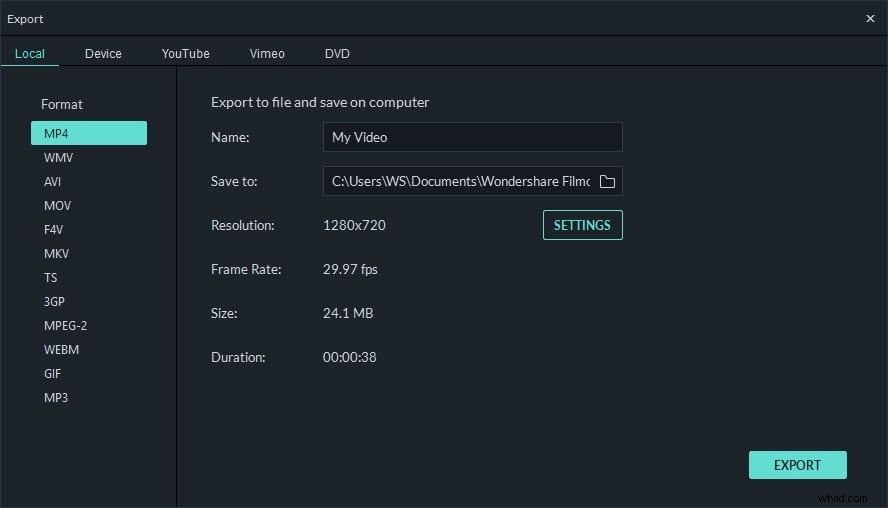
Kromě přidání efektů chvění do videa je můžete přidat také do titulků a textu.
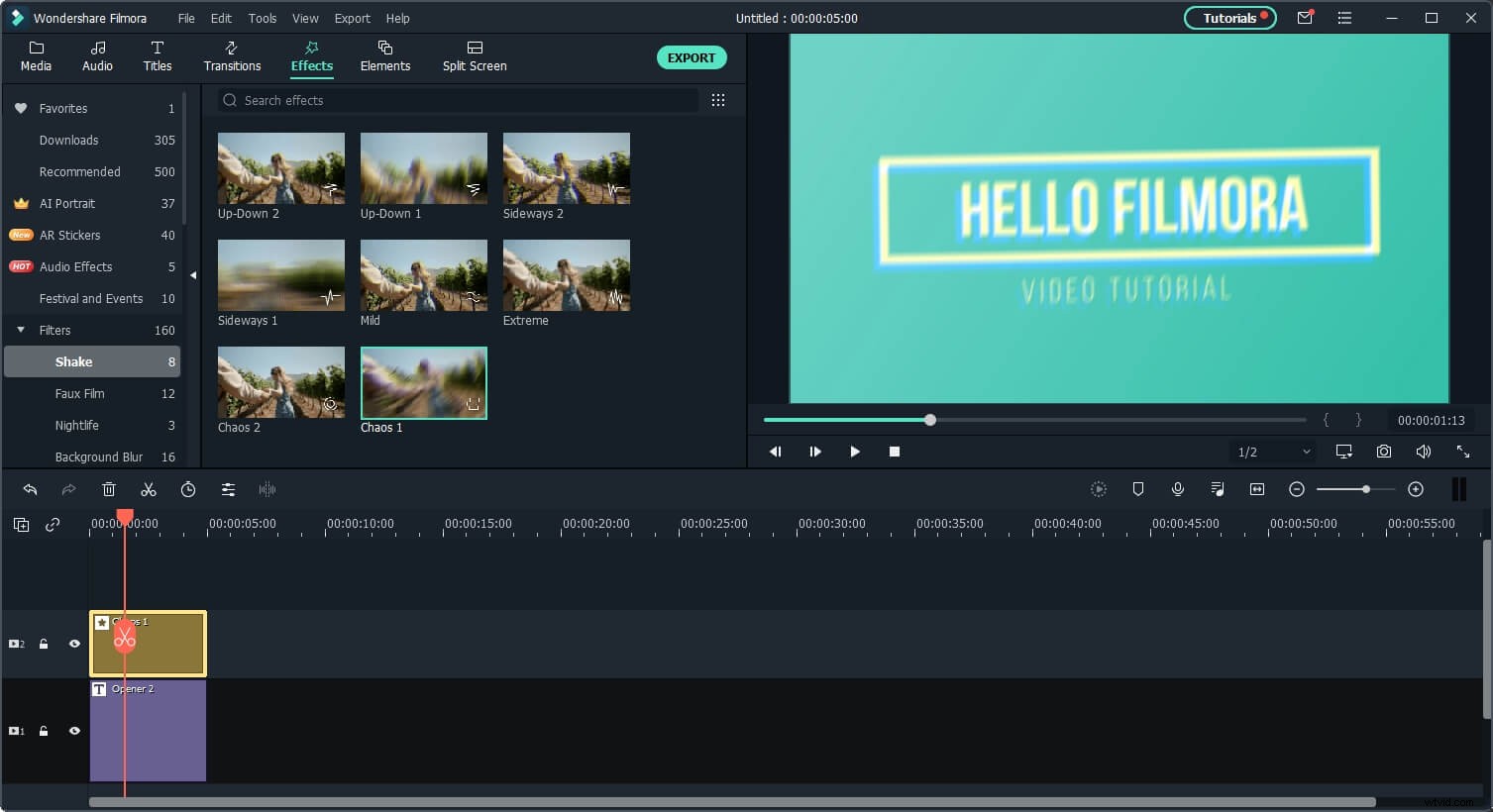
Závěr
Vytváření videí je kreativní proces, který převyšuje cokoli jiného, a vizuální efekty, jako je Camera Shake, lze použít k vyjádření vaší kreativity. Wondershare Filmora je editační software, který vám umožní uvolnit vaši kreativitu a vytvářet úžasná videa. Podívejte se, co dalšího pro vás může Filmora udělat.
